Apple sẽ chọn tên gì cho iPad mini?
Bao lâu nay, giới thạo tin vẫn gọi phiên bản iPad cỡ nhỏ với cái tên “iPad mini”. Nhưng trên thực tế, Apple sẽ đặt tên cho thiết bị này là gì?
Hồi đầu tuần, CNET đã tiến hành một cuộc khảo sát bỏ túi với hơn 4000 độc giả về việc liệu Apple sẽ chọn tên nào cho iPhone kế tiếp. Có tới 40% số người được hỏi cho rằng iPhone mới sẽ được gọi là “The New iPhone”, theo đúng phong cách của “iPad mới” mà Apple giới thiệu hồi tháng Ba vừa qua. Đứng thứ hai là tên gọi “iPhone 5″ với 34% số phiếu bầu.
Nếu như các tin đồn là chính xác thì Apple sẽ không chỉ công bố một mẫu iPhone mới trong tháng 9 tới mà còn có cả một phiên bản iPad cỡ nhỏ, dẫu cho Steve Jobs lúc sinh thời hết sức dè bỉu các tablet mi nhon.
Suốt thời gian qua, tất cả dân công nghệ đều gọi thiết bị này là iPad mini, nhưng trên thực tế, hoàn toàn không có bằng chứng nào về việc Apple sẽ gọi nó như vậy. Tất nhiên, so với kích cỡ 9,7 inch hiện tại của iPad thì nó nhỏ hơn thật, nhưng dù sao thì cũng không “mini” như bạn nghĩ. Apple được cho là sẽ lựa chọn màn hình 7,85 inch với tỷ lệ 4×3 giống như iPad hiện nay cho iPad nhỏ.
“Tuy iPad nhỏ vẫn được xếp cùng nhóm tablet 7-inch giống như Google Nexus 7, song một màn hình 7,85 inch sẽ khiến cho tablet của Apple gần gũi với Motorola Xyboard 8,2 inch” hơn, một chuyên gia phân tích.
Khó có khả năng Apple sẽ chèn thêm một con số vào tên gọi iPad nhỏ (kiểu như iPad 7 chẳng hạn). Thay vào đó, hãng sẽ dễ chọn một từ ngữ đi kèm hơn. “iPad mini” nghe có vẻ khá logic và đã từng có tiền lệ cho một tên gọi như vậy khi Apple tung ra iPod mini hồi năm 2005. Ngoài ra, Apple còn có iPod Nano, song Nano ám chỉ một thứ gì đó thực sự bé, mà iPad mới thì không bé đến như vậy, như ta đã phân tích ở trên.
Một sự lựa chọn khác là iPad nhỏ sẽ thuộc về họ máy iPod Touch và được đặt tên là iPod XL. Khả năng này không thể loại trừ hoàn toàn nhưng cũng khó xảy ra.
Video đang HOT
Một tờ báo đã từng gợi ý (theo kiểu nửa đùa nửa thật) rằng có thể Apple sẽ hồi sinh nhãn hiệu iBook bởi iPad mới có kích cỡ tương đương một cuốn sổ.
Tất nhiên, có vô số lựa chọn mà Apple có thể tính đến. iPad S đủ ngắn gọn và dễ nhớ, nhưng liệu nó có giống với cách đặt tên sản phẩm của đại kình địch Samsung hay không?
Chỉ biết rằng, với mức giá khởi điểm 299 USD, chắc chắn iPad mới sẽ gây đau thương cho rất nhiều đối thủ trên thị trường, dù cho tên gọi của nó có là gì đi nữa.
Theo VNN
Toolwiz Bsafe: Tạo phân vùng ảo bảo mật dữ liệu miễn phí
Toolwiz Bsafe (TB) cho phép tạo phân vùng ảo để chép dữ liệu quan trọng vào, và khi không dùng đến bạn có thể đóng lại phân vùng ảo này để bảo mật những dữ liệu của mình. Chương trình hoàn toàn miễn phí.
Tương thích: Windows XP/Vista/7/8.
Dung lựng: 953 KB.
Tải tại: http://www.toolwiz.com/products/toolwiz-bsafehoặc http://www.goo.gl/DTP4a.
1. Tạo phân vùng ảo bảo mật trên hệ thống
Bạn khởi động ứng dụng TB và nhấn nút Creative New Safe. Trong cửa sổ hiện ra, tại đề mục Please choose a file as the container for the safe, bạn chọn Select File và duyệt đến thư mục bất kỳ trên ổ đĩa (thư mục này dùng để lưu trữ tập tin bảo mật do chương trình tạo ra).
Sau đó, chọn tiếp dung lượng ổ đĩa ảo tại đề mục Please specify the size of the container you want to. Tiếp đến, bạn nhập mật khẩu vào hai ô Password và Confirm Password và bấm Create Now để tạo phâ vùng ảo.
Khi nhận được thông báo thành công, bạn bấm OK. Lúc này, bạn truy cập vào My Computer thì sẽ thấy có thêm một phân vùng mới và bạn có thể thoải mái sao chép các dữ liệu bằng thao tác Copy/Paste vào phân vùng này. Khi chép dữ liệu xong, bạn quay trở lại giao diệ của TB và nhấn nút Close Selected Safe để ẩn phân vùng này đi. Tương tự như vậy, bạn có thể tạo ra nhiều phân vùng khác nhau để lưu trữ nhiều dữ liệu theo ý mình.
2. Mở lại dữ liệu từ phân vùng ảo
Khi muốn mở phân vùng ảo và sử dụng các dữ liệu bảo mật, bạn khởi động TB, nhấn nút Open Safe> Select File, tìm chọn tập tin hệ thống do TB tạo ra từ thư mục đã lưu ban đầu.
Tiếp đến, chọn mục tự đại diện cho phân vùng trong thư mục Please choose one drive letter for the safe, nhập mật khẩu bảo vệ và bấm Open Now để mở khóa.
Lưu ý: Nếu muốn đổi mật khẩu cho phân vùng bảo mật, từ giao diện của TB, bạn nhấn Change Safe Password, chọn tiếp tập tin hệ thống của phân vùng ảo và nhập mật khẩu hiện tại vào ô Current Password, nhập mật khẩu mới vào hai ô New Password và Confirm Password. Xong, bấm Change Now để đổi.
Theo vietbao
Thủ thuật thuật hay với messages trên iPhone 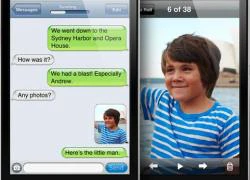 Gửi ảnh và video kèm tin nhắn Có hai cách để đính kèm hình ảnh và video vào tin nhắn: Để gửi ảnh và file video đính kèm, bạn mở ứng dụng Photos và tìm hình ảnh hoặc video mà bạn muốn gửi chia sẻ. Nhấp chọn nút Action (trông hình giống như một góc có kèm theo 1 mũi tên hướng ra...
Gửi ảnh và video kèm tin nhắn Có hai cách để đính kèm hình ảnh và video vào tin nhắn: Để gửi ảnh và file video đính kèm, bạn mở ứng dụng Photos và tìm hình ảnh hoặc video mà bạn muốn gửi chia sẻ. Nhấp chọn nút Action (trông hình giống như một góc có kèm theo 1 mũi tên hướng ra...
 Clip: Xe bán tải bị đâm nát trên đường tại Sơn La, bé gái trong xe không ngừng hoảng loạn kêu cứu "bố ơi"00:55
Clip: Xe bán tải bị đâm nát trên đường tại Sơn La, bé gái trong xe không ngừng hoảng loạn kêu cứu "bố ơi"00:55 Đoạn camera đau lòng đang được chia sẻ trên MXH: Người phụ nữ bị chồng đánh dã man, các con ôm mẹ gào khóc00:52
Đoạn camera đau lòng đang được chia sẻ trên MXH: Người phụ nữ bị chồng đánh dã man, các con ôm mẹ gào khóc00:52 Phát ngôn về chuyện sao kê của mẹ bé Bắp làm dậy sóng MXH giữa lúc tắt tính năng bình luận01:09
Phát ngôn về chuyện sao kê của mẹ bé Bắp làm dậy sóng MXH giữa lúc tắt tính năng bình luận01:09 Công khai video trích xuất camera ghi lại cảnh tượng Á hậu Việt bị biến thái giở trò tấn công giữa nơi công cộng00:19
Công khai video trích xuất camera ghi lại cảnh tượng Á hậu Việt bị biến thái giở trò tấn công giữa nơi công cộng00:19Tin đang nóng
Tin mới nhất

Nâng cao và biến đổi hình ảnh của bạn bằng trình chỉnh sửa video trực tuyến CapCut

Cách đăng Facebook để có nhiều lượt thích và chia sẻ

Thêm nhiều bang của Mỹ cấm TikTok

Microsoft cấm khai thác tiền điện tử trên các dịch vụ đám mây để bảo vệ khách hàng

Facebook trấn áp hàng loạt công ty phần mềm gián điệp

Meta đối mặt cáo buộc vi phạm các quy tắc chống độc quyền với mức phạt 11,8 tỷ đô

Không cần thăm dò, Musk nên sớm từ chức CEO Twitter

Đại lý Việt nhập iPhone 14 kiểu 'bia kèm lạc'

Khai trương hệ thống vé điện tử và dịch vụ trải nghiệm thực tế ảo XR tại Quần thể Di tích Cố đô Huế

'Dở khóc dở cười' với tính năng trợ giúp người bị tai nạn ôtô của Apple

Xiaomi sa thải hàng nghìn nhân sự

Apple sẽ bắt đầu sản xuất MacBook tại Việt Nam vào giữa năm 2023
Có thể bạn quan tâm

Cuba nhấn mạnh vai trò của Hồng quân Liên Xô trong cuộc chiến chống chủ nghĩa phát xít
Thế giới
15:22:53 24/02/2025
Tóm dính "Tiểu Long Nữ" vui như Tết, lộ diện gây ngỡ ngàng sau 6 ngày tuyên bố ly hôn "Dương Quá"
Sao châu á
15:09:10 24/02/2025
Lạ nhưng thật: Cướp cầm dao kề vào mặt, nhân viên siêu thị tỉnh bơ hỏi một câu 5 chữ liền thoát nạn
Lạ vui
14:57:02 24/02/2025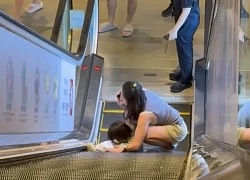
Rùng mình cảnh tượng bé gái hoảng loạn khóc lớn khi bị kẹt chân trong thang cuốn của Trung tâm thương mại
Netizen
14:54:23 24/02/2025
Khung giờ đẹp động thổ, khai trương, xuất hành tuần mới 24/2 - 2/3/2025 đem đến may mắn, tài lộc
Trắc nghiệm
14:52:59 24/02/2025
Không thời gian - Tập 48: Tình cảm giữa Hùng và Hạnh có tín hiệu khởi sắc
Phim việt
14:47:45 24/02/2025
Drama cực căng: Sao nam 99 tiết lộ bị tấn công hàng loạt, 1 tuyên bố dự sẽ có đụng độ chấn động Vbiz!
Sao việt
14:28:53 24/02/2025
Nam nghệ sĩ hát 3 đêm mới đủ tiền mua 1 tô phở, anh rể khuyên 1 câu làm thay đổi cuộc đời
Tv show
14:18:13 24/02/2025
Vụ trâu húc 2 người nhập viện ở Bình Chánh: Do nạn nhân chọc ghẹo trâu
Tin nổi bật
14:11:06 24/02/2025
Thần tượng nam "cà hẩy" quá đà, dân mạng yêu cầu "cấm cửa" trào lưu phản cảm
Nhạc quốc tế
14:07:05 24/02/2025
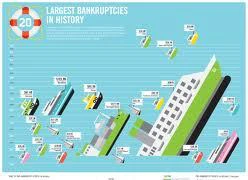 Infographic: Cách mạng tháng TÁM
Infographic: Cách mạng tháng TÁM Cơ hội dùng thử miễn phí dịch vụ VNPT
Cơ hội dùng thử miễn phí dịch vụ VNPT
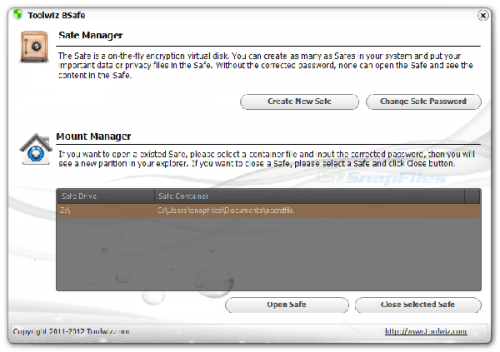
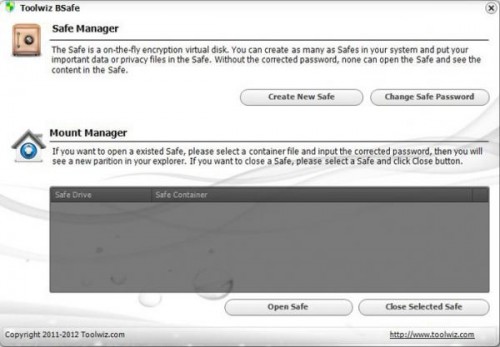
 Mẹo duy trì hiệu suất và tuổi thọ của ổ đĩa thể rắn SSD
Mẹo duy trì hiệu suất và tuổi thọ của ổ đĩa thể rắn SSD MobiFone tổ chức cuộc thi Funring Idol
MobiFone tổ chức cuộc thi Funring Idol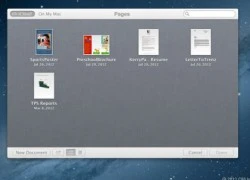 Các tính năng nổi bật của Mountain Lion
Các tính năng nổi bật của Mountain Lion Tạo cá tính với iPhone, iPad
Tạo cá tính với iPhone, iPad Phát hiện trojan mới trên hệ điều hành Mac OS X 10.6 và 10.7
Phát hiện trojan mới trên hệ điều hành Mac OS X 10.6 và 10.7 Chờ iPhone 5 hay chọn một đối thủ nặng ký khác?
Chờ iPhone 5 hay chọn một đối thủ nặng ký khác? Thi thể người phụ nữ được bọc giấy bạc trong rẫy cao su Đồng Nai
Thi thể người phụ nữ được bọc giấy bạc trong rẫy cao su Đồng Nai Từ TPHCM lên Bình Dương thăm bạn, cô gái bị tai nạn tử vong
Từ TPHCM lên Bình Dương thăm bạn, cô gái bị tai nạn tử vong
 Đi tu mong đắc đạo, 3 người "dính" chiêu lừa tinh vi, mất gần 100 tỷ đồng
Đi tu mong đắc đạo, 3 người "dính" chiêu lừa tinh vi, mất gần 100 tỷ đồng Phạm Thoại và mẹ bé Bắp "xuất hiện" giữa ồn ào sao kê, thái độ ra sao?
Phạm Thoại và mẹ bé Bắp "xuất hiện" giữa ồn ào sao kê, thái độ ra sao? Nam diễn viên Vbiz âm thầm tổ chức lễ ăn hỏi, cô dâu hot streamer lộ nhan sắc thật gây bàn tán
Nam diễn viên Vbiz âm thầm tổ chức lễ ăn hỏi, cô dâu hot streamer lộ nhan sắc thật gây bàn tán 1 nữ diễn viên yêu toàn mỹ nam hàng đầu showbiz nhưng sau quyết giật chồng, có con ngoài giá thú với người tình U70
1 nữ diễn viên yêu toàn mỹ nam hàng đầu showbiz nhưng sau quyết giật chồng, có con ngoài giá thú với người tình U70 NÓNG: 2 con Từ Hy Viên nhập viện cấp cứu
NÓNG: 2 con Từ Hy Viên nhập viện cấp cứu Cả mạng xã hội liên tục nhắc tên Phạm Thoại và mẹ bé Bắp: Chuyện gì đang xảy ra?
Cả mạng xã hội liên tục nhắc tên Phạm Thoại và mẹ bé Bắp: Chuyện gì đang xảy ra? Chở thi thể nữ sinh bị tai nạn tử vong về nhà, xe cấp cứu gặp nạn
Chở thi thể nữ sinh bị tai nạn tử vong về nhà, xe cấp cứu gặp nạn Công bố thời khắc hấp hối của Từ Hy Viên, minh tinh nắm chặt tay 1 người không buông
Công bố thời khắc hấp hối của Từ Hy Viên, minh tinh nắm chặt tay 1 người không buông Xác định kẻ sát hại 2 mẹ con tại nhà riêng ở Bình Dương
Xác định kẻ sát hại 2 mẹ con tại nhà riêng ở Bình Dương Công an cảnh báo mối nguy hại từ "chiếc váy hồng 2 dây" hot nhất mạng xã hội
Công an cảnh báo mối nguy hại từ "chiếc váy hồng 2 dây" hot nhất mạng xã hội Bố của Vũ Cát Tường qua đời
Bố của Vũ Cát Tường qua đời Xót xa trước tin nhắn cuối cùng bố đẻ gửi cho Vũ Cát Tường trước khi mất vì ung thư
Xót xa trước tin nhắn cuối cùng bố đẻ gửi cho Vũ Cát Tường trước khi mất vì ung thư